Cập nhật lên hệ điều hành iOS 11 là điều mà mọi người dùng iPhone, iPad đều mong muốn. Tuy nhiên có một vấn đề đó là phiên bản iOS 11 có một số tính năng mới khiến iPhone, iPad chạy chậm. Bạn cần tắt các tính năng này để có thể tăng tốc iPhone sau khi lên iOS 11.
- Cách tăng tốc iOS 9 cho iPhone iPad trong "nháy mắt"
- Trước khi nâng cấp lên iOS 11 cho iPhone, iPad cần chú ý những điều sau
- Thủ thuật tăng tốc trình duyệt Safari trên iPhone, iPad
- Sửa lỗi không mở được ứng dụng khi lên iOS 11
- Cách sửa lỗi iPhone 11 Pro Max, 11 Pro, iPhone 11 bị treo táo
Những người dùng iPhone, iPad đời mới chắc hẳn đều nâng cấp lên iOS 11. Hệ điều hành mới này của Apple có thêm khá nhiều tính năng thú vị, hỗ trợ quá trình sử dụng. Tuy nhiên, có một vấn đề gặp phải khi update iOS 11 đó là thời lượng pin của iPhone, iPad sẽ giảm, thiết bị vận hành chậm hơn trong vài ngày. Nhưng sau đó, iPhone, iPad sẽ hoạt động trơn tru trở lại, mượt hơn cũng như thời lượng pin được tăng lên đáng kể. Với các dòng iPhone, iPad đời thấp, khả năng cao thiết bị sẽ vẫn chạy chậm và khó có tiến triển. Lúc này người dùng nên tắt bớt các tính năng không cần thiết trên máy hay tham khảo cách tăng tốc iPhone khi lên iOS 11 dưới đây của 9mobi.vn
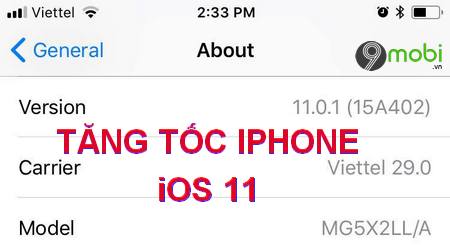
Cách tăng tốc iPhone sau khi lên iOS 11:
1. Tắt hiệu ứng động iOS 11.
Bước 1: Để tắt tính năng hiệu ứng động trên iOS 11, người dùng cần vào Settings (Cài đặt), sau đó vào General (Cài đặt chung).
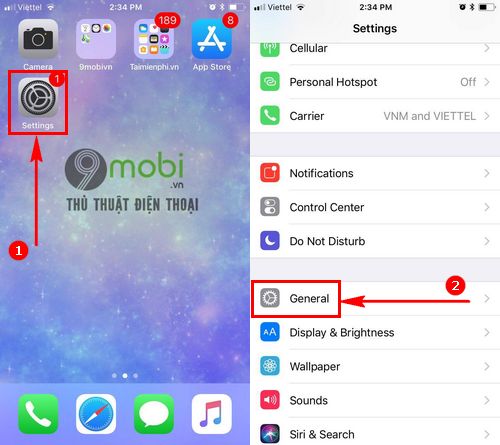
Bước 2: Chọn tiếp phần Accessibility (Trợ năng), sau đó chọn vào Reduce Motion.
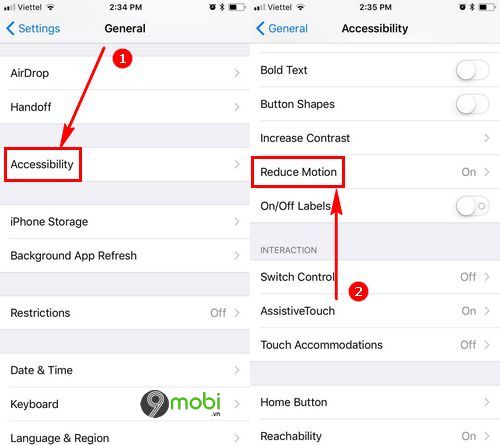
Các bạn hãy gạt sang trái để Tắt tính năng Reduce Motion tức là hiệu ứng động trên iOS 11 để tăng tốc iPhone sau khi lên iOS 11.
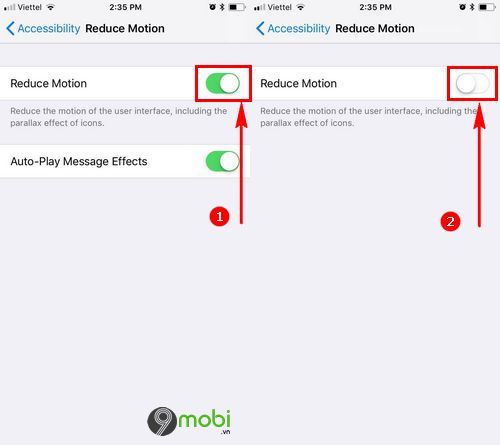
2. Tắt/giảm số lượng ứng dụng làm mới trong nền.
Ứng dụng làm mới trong nền cũng là một trong những nguyên nhân khiến iPhone, iPad chạy chậm khi nâng cấp lên iOS 11. Người dùng cần Tắt tính năng này để thiết bị hoạt động hiệu quả hơn.
Bước 1: Để tắt tính năng hiệu ứng động trên iOS 11, người dùng cần vào Settings (Cài đặt), sau đó vào General (Cài đặt chung).
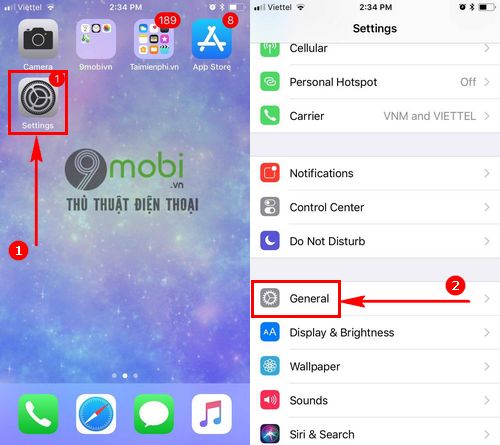
Bước 2: Trong General các bạn chọn Background App Refresh. Chuyển tính năng này về OFF để tắt số lượng ứng dụng làm mới trong nền.
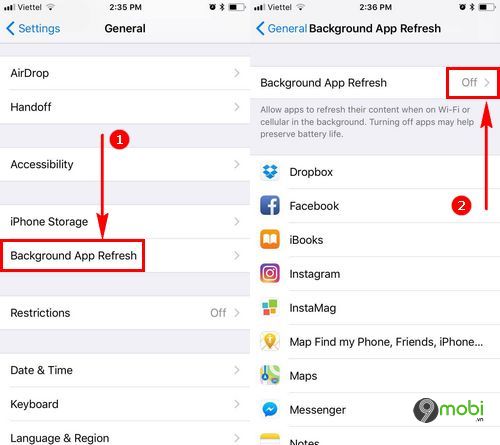
Với các cách tắt những tính năng không cần thiết trên iOS 11, bạn sẽ tăng tốc iPhone sau khi lên iOS 11 đáng kể. Tất nhiên nếu bạn sử dụng iPhone 7 trở lên thì không cần thiết thực hiện các thủ thuật này, trừ khi tình trạng iPhone, iPad quá giật lag.
https://9mobi.vn/cach-tang-toc-iphone-sau-khi-len-ios-11-20851n.aspx
Với những bạn đang sử dụng iOS 10 hoặc 9, việc nâng cấp lên iOS 11 hay không rất được quan tâm. Câu hỏi có nên nâng cấp iOS 11 cho iPhone, iPad không đã được 9mobi.vn giải đáp khá kỹ. Chúng tôi đã nói về các tính năng mới, ưu điểm, nhược điểm của hệ điều hành iOS 11. Bạn sẽ không phải suy nghĩ xem có nên nâng cấp iOS 11 cho iPhone, iPad không nữa. Điều cần thiết lúc này là sao lưu dữ liệu trên iPhone, iPad trước khi thực hiện nâng cấp thiết bị.